Часть I. Здесь я поэтапно расскажу как создаю сайт с нуля и с минимальными вложениями
(К сайту прилагаю скрины и пояснения.)
Сайт буду создавать на примере провайдера planix.pro и CMS/Конструкторе WordPress. Сразу могу сказать, что для создания сайта понадобиться минимум 325 рублей (250 р. — регистрация домена и 75 р. — заказ хостинга на planix.pro ). Бывает и такое, что надо и такие деньги где-то найти. Я начинал с Яндекс.Толока — заработок в интернете без вложений. Первое чтобы начать зарабатывать с Яндекс.Толока нужно иметь учетную запись (регистрацию) в Яндекс. Регистрация так же понадобится при установке счетчика и размещении сайта в поисковой системе, а так же даст доступ ко всем приложениям Яндекс.
Регистрация в Яндекс: Переходим по ссылке https://mail.yandex.ru и регистрируем почту на яндекс.
1. Выбираем провайдера. Я выбрал (советую) planix.pro переходим по ссылке и регистрируемся.
Почему planix.pro ? Здесь самый дешёвый хостинг (оплата за сайт), составляет всего 75 руб/мес за один сайт; на других в разы больше например в beget минимальная стоимость 220 руб/мес .
2. Выбираем и покупаем домен. Покупаем у провайдера, где регистрировались. Не советую искать самый дешёвый домен у других провайдеров, чтоб потом не делать трансфер (перемещение домена от одного провайдера к другому- не дёшево). Меня так же устроил planix.pro — хорошая цена за продление домена.
СОВЕТ: Выбираем домен: короткий — проще запомнить или похожий на домен известного сайта могут перейти по ошибке в наборе (в wordstat.yandex.ru можно увидеть переходил по подобному домену).
3. Покупаем хостинг для первого сайта недорогой. Самый дешёвый хостинг planix.pro расход 75 руб/мес за один сайт. На остальных хостинг от 2200 руб. в месяц.
4. Ждем регистрации: домен от 24 час до пару дней, хостинг от 2-х минут до 24 часов, когда информация о новом доменном имени разойдется по всему миру.
После того как зарегистрирован домен к вам на почту придет письмо Активация Виртуального Хостинга с данными: IP адрес сервера (хостинга) , логин , пароль , тарифный план, дата открытия, доступ к панели управления, FTP доступ, имена сервера типа: ns1.domen.com, ns2.domen. com (где domen.com — адрес провайдера). Советую распечатать данное сообщение для удобства использования в дальнейшем или сохранить на видном месте, отдельным файлом — типа блокнот.
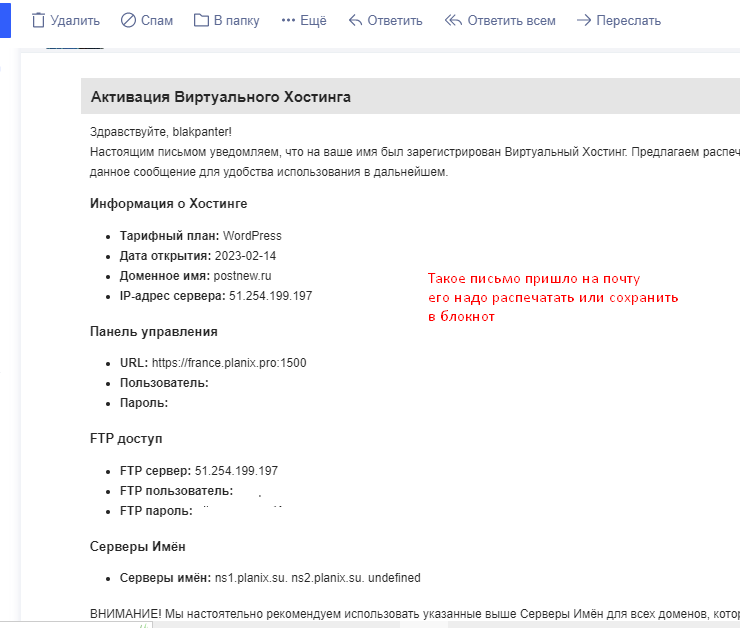
6. Заходим в planix (слева надпись billmanadger)

Переходим на вкладку «Виртуальный хостинг» (1) и нажимаем на ваше доменное имя (строчка должна выделится), потом нажимаем «Перейти» дверь со стрелкой (2)
скрин заходим в виртуальн хостинг
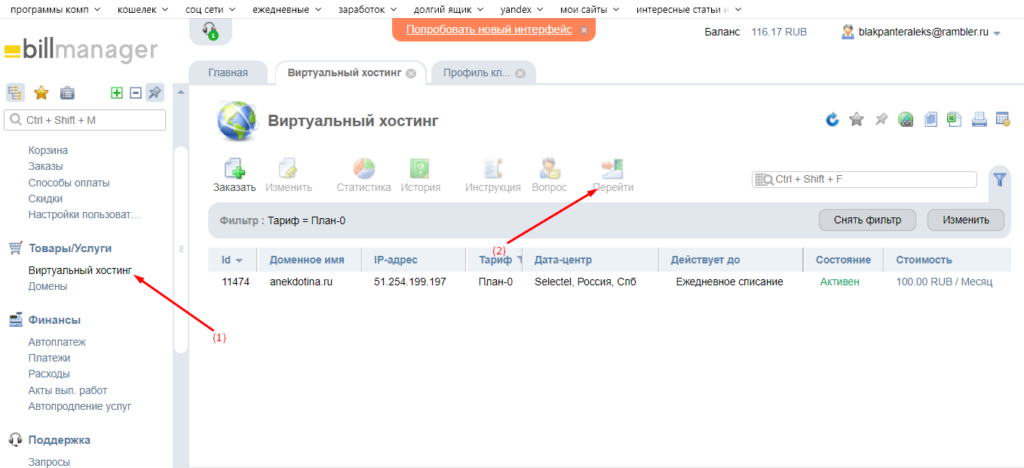
7. Вы перейдёте в ispmanager
Если вдруг автоматически не перебросило в ispmanager. Переходим сами по адресу https://france.planix.pro:1500/ispmgr# и заполняем логин и пароль из письма на почте.
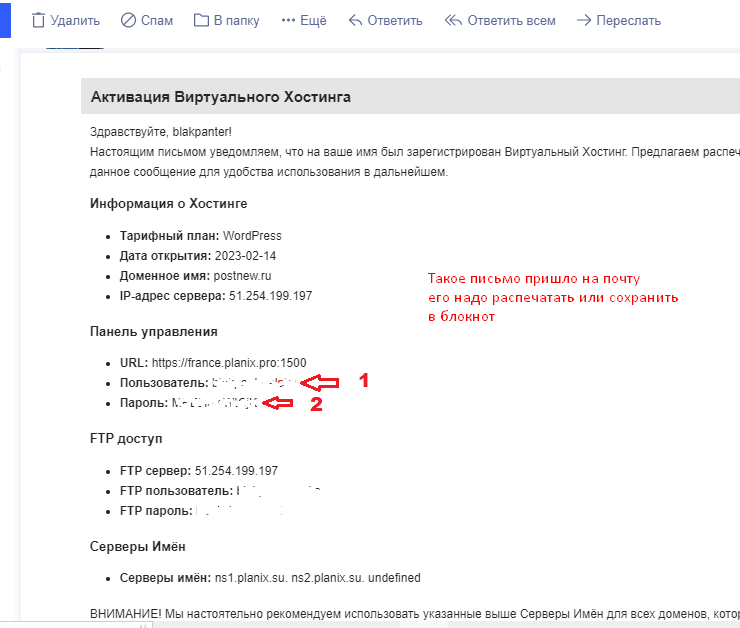
8. Вы зашли в ispmanager
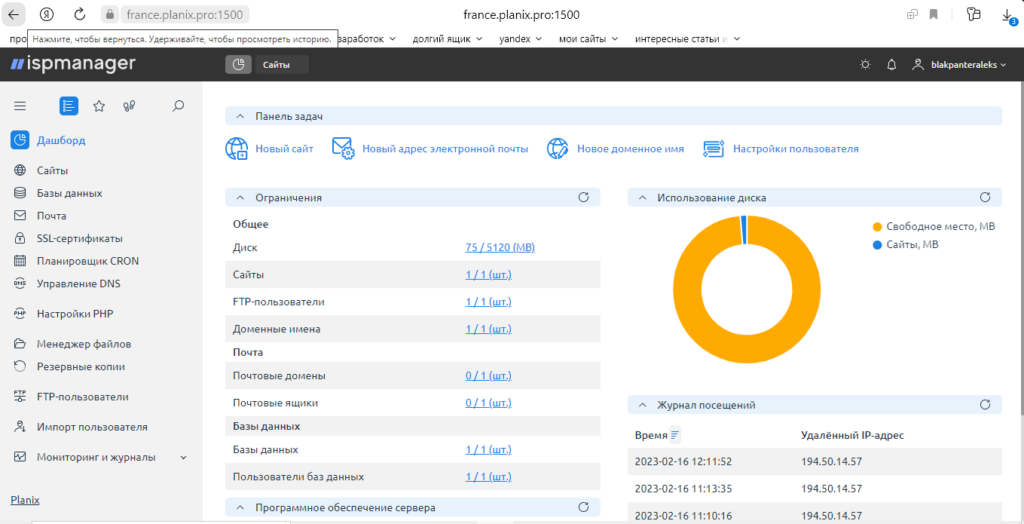
8.1 Переходим на вкладку сайты (1), если автоматически не появился нажимаем кнопку «создать сайт»(2)
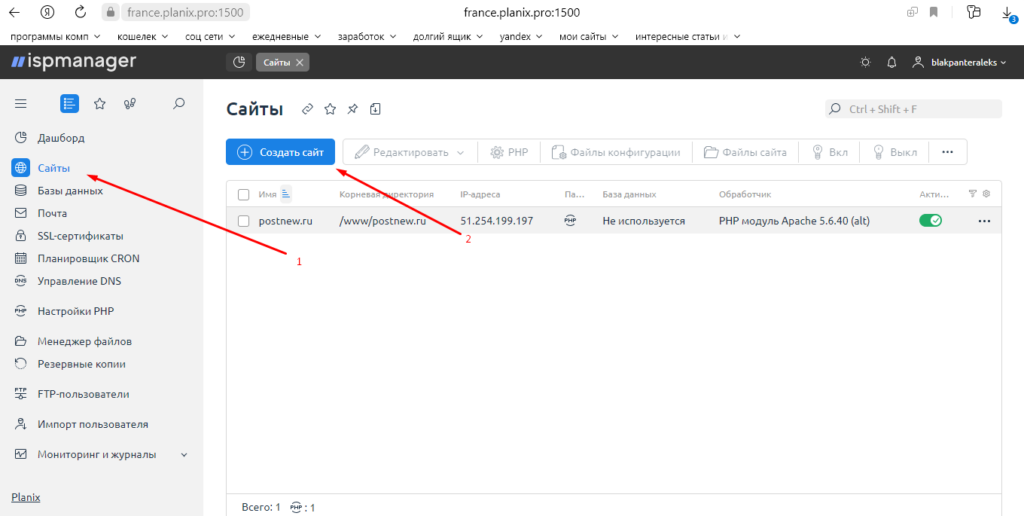
8.2 В открывшемся окне заполняем данные:
8.2.1 Доменное имя (вписав домен директория сайта заполнится автоматически)
8.2.2 Конструктор сайта/CMS: я делаю на WordPress, если кто хочет, умеет редактировать в другом CMS ставьте его.
8.3.3 База данных: Выбираем создать новую. Справа на странице появляется окно. Так же заполняем: название базы, логин, пароль (чтоб не путаться я ввёл данные из письма с почты «Активация Виртуального Хостинга»)
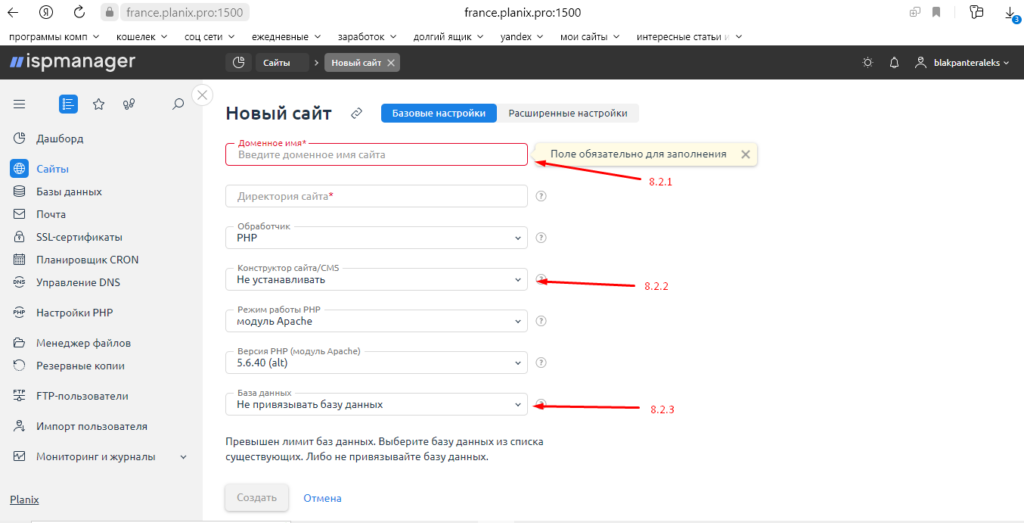
9. Переходим па ссылке: http://домен.ru/wp-admin/setup-config.php (домен.ru — домен вашего сайта). Попадаем на страницу установки.
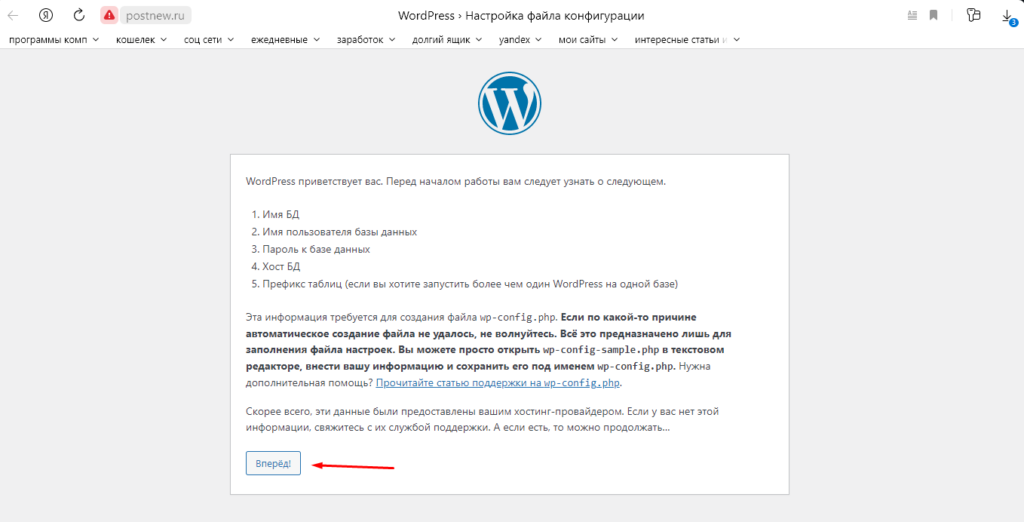
Вводим данные нашей базы данных: Имя БД, Имя пользователя базы данных, Пароль к базе данных, Хост БД. После чего нас перебрасывает на… Страницу
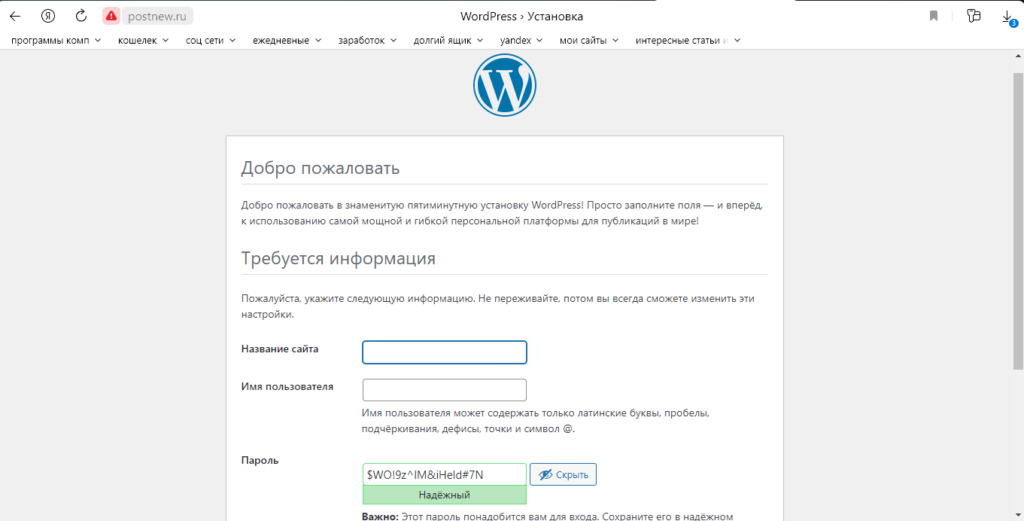
10. Страница заполнения первичных данных сайта.
10.1 Название сайта: если не выбрали ,то выбираем и вписываем он будет отображаться в адресной строке с доменом сайта.
10.2 Пользователь и пароль:
ВНИМАНИЕ: Запишите, чтоб не потерять они нужны Вам при входе на сайт как администратор.
Устанавливайте логин и пароль на свой вкус. Заходить для редактирования сайта будете по адресу http://домен.ru/wp-admin ).
Показывать ли в поисковиках дело Ваше, хотите чтоб сайт был НЕ виден при поиске в поисковиках — ставьте галаку.
Если ВСЁ делали правильно то в конце увидите:
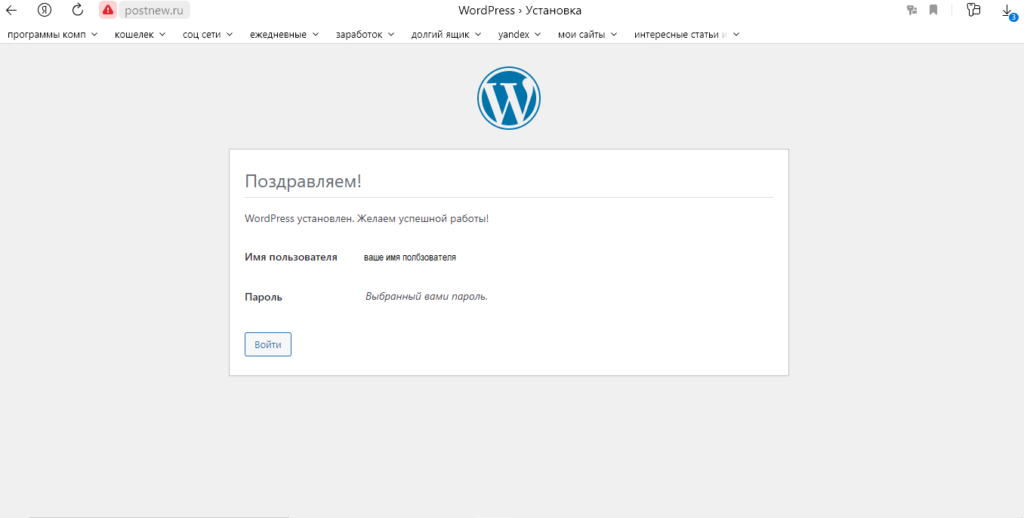
И в заключении вход на созданный сайт
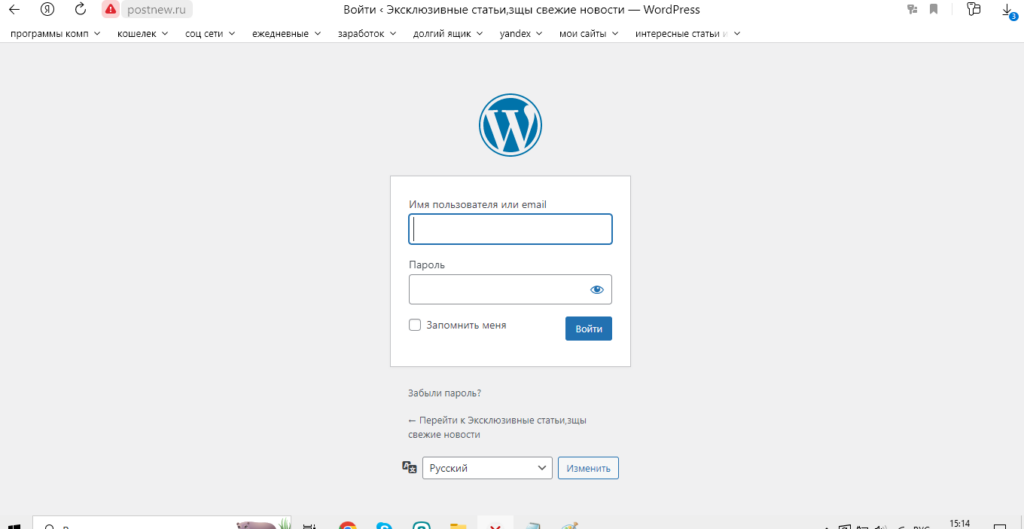
© Яковенко А.В., 2023



